반응형
블로그나 사진을 공유할 때 개인적인 부분을 숨기기 위해 일부를 흐리게 표시하고 싶을 때가 있습니다.
휴대폰 어플을 이용할 수도 있지만, 광고나 워터 마크가 붙고 컴퓨터로 다시 보내야 합니다.
또는 컴퓨터를 사용할 경우 포토샵이나 이미지 편집 툴로 사용해야 하지만
가장 손쉽게 사용 할 수 있는 파워포인트를 이용하여 아래와 같이 흐린 사진을 만들 수 있습니다.

흐림 효과 만들기
먼저 사진을 한장 가져옵니다.
중간의 내용을 흐리게 하려고 하는데
파워포인트에서는 영역 선택 후 흐림 효과를 지원하지는 않고 있습니다.
그래서 사진의 복사본을 만들고 흐림 효과를 할 사진을 하나 더 만듭니다.

잘라낸 사진에서 마우스 오른쪽을 누르고 [ 그림 서식 ]을 눌러 줍니다.
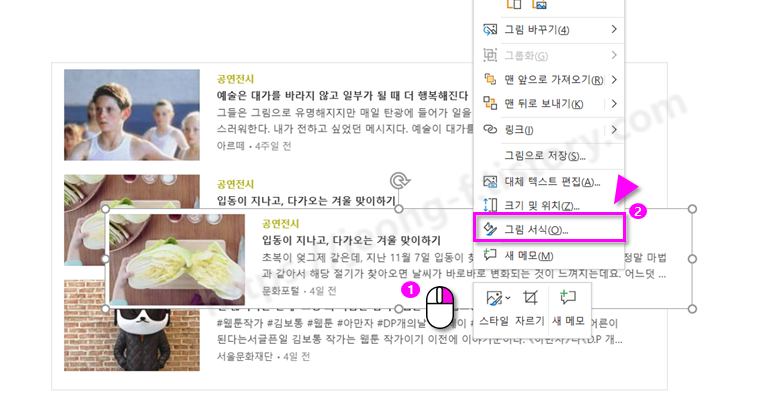
반응형
그림 서식에서 [ 꾸밈 효과 ]를 누르면 여러 가지 효과가 나타나는데 [ 흐리게 ]를 선택해줍니다.

이제 흐리게 할 부분을 만들었습니다.
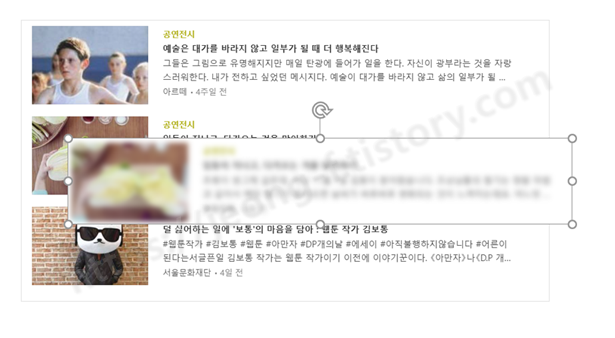
위치를 원래 있던 위치로 이동해 주면 작업이 완료됩니다.
두 개의 사진을 그룹화하면 하나의 사진처럼 사용할 수 있습니다.
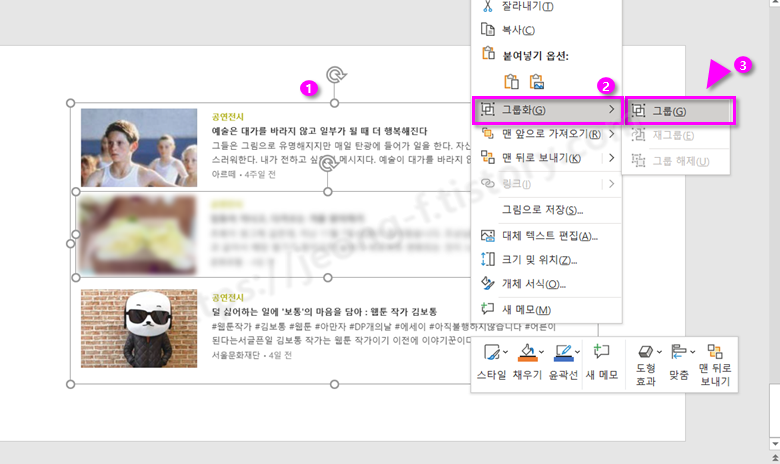
- 오피스 365 버전을 기준으로 내용을 작성하였습니다 -
반응형
'파워포인트' 카테고리의 다른 글
| [ PPT ] 글자 회전효과 주기 (0) | 2021.12.21 |
|---|---|
| [ PPT ] 도형 테두리 모양 바꾸기 -스케치 스타일 (0) | 2021.12.20 |
| [ PPT ] 학생선거용 양식 자료 공유 (0) | 2021.12.19 |
| [ 파워포인트 ] PPT "제목을 추가하려면 클릭하십시오." 없애기 (0) | 2021.11.25 |
| [ 파워포인트 ] PPT 글자 투명하게 하기 (0) | 2021.11.12 |




댓글